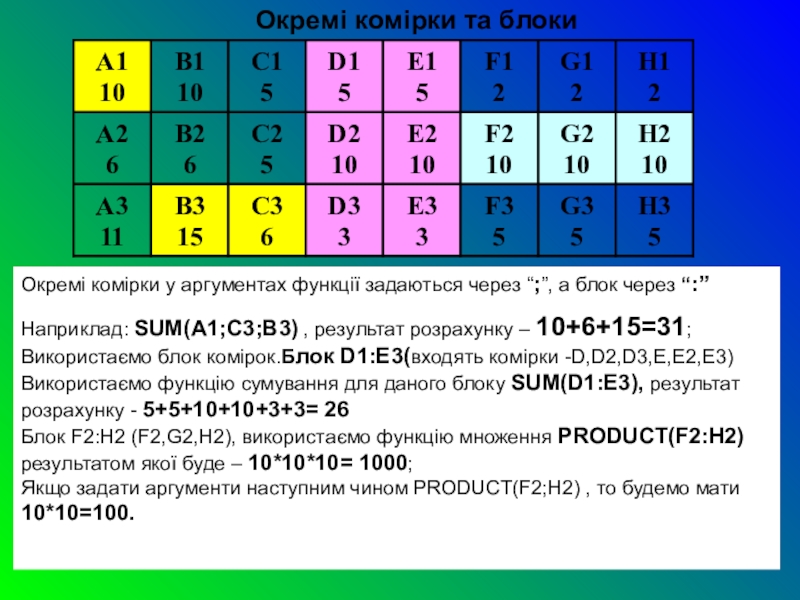- Главная
- Разное
- Образование
- Спорт
- Естествознание
- Природоведение
- Религиоведение
- Французский язык
- Черчение
- Английский язык
- Астрономия
- Алгебра
- Биология
- География
- Геометрия
- Детские презентации
- Информатика
- История
- Литература
- Математика
- Музыка
- МХК
- Немецкий язык
- ОБЖ
- Обществознание
- Окружающий мир
- Педагогика
- Русский язык
- Технология
- Физика
- Философия
- Химия
- Шаблоны, фоны, картинки для презентаций
- Экология
- Экономика
Презентация, доклад по МДК.01.01 Технологии создания и обработки цифровой мультимедийной информации на тему Технологии обработки текстовой информации
Содержание
- 1. Презентация по МДК.01.01 Технологии создания и обработки цифровой мультимедийной информации на тему Технологии обработки текстовой информации
- 2. На пересіченні рядків(1,2,3,4,5…) і стовпців(А, B, C,
- 3. Окремі комірки та блокиОкремі комірки у аргументах
- 4. Створення формулДля виконання розрахунку курсор ставиться у
- 5. Деякі вбудовані функції WORD Для
- 6. Оновлення результатів розрахунківРезультати розрахунків у комірці вставляються
- 7. Оновлення полів результатів при зміні даних
- 8. Оновлення полів результатів при зміні формули
- 9. Перегляд формул у таблиціДля перегляду формул у
Слайд 1Обчислення у таблицях MICROSOFT OFFICE WORD
Розробив викладач Торезького ВПУ
ім. О.Г.Стаханова
Слайд 2
На пересіченні рядків(1,2,3,4,5…) і стовпців(А, B, C, D, E, F, G,
Структура таблиці
А1- адреса першої комірки, де А- назва стовпчика, 1- номер рядка. С3 – стовпець С, рядок 3.
С3 –
Слайд 3Окремі комірки та блоки
Окремі комірки у аргументах функції задаються через “;”,
Наприклад: SUM(A1;C3;В3) , результат розрахунку – 10+6+15=31; Використаємо блок комірок.Блок D1:E3(входять комірки -D,D2,D3,E,E2,E3) Використаємо функцію сумування для даного блоку SUM(D1:E3), результат розрахунку - 5+5+10+10+3+3= 26 Блок F2:H2 (F2,G2,H2), використаємо функцію множення PRODUCT(F2:H2) результатом якої буде – 10*10*10= 1000; Якщо задати аргументи наступним чином PRODUCT(F2;H2) , то будемо мати 10*10=100.
Слайд 4Створення формул
Для виконання розрахунку курсор ставиться у відповідну комірку( у комірці
Операції:
Додавання - “+”
Віднімання - “–”
Множення - *
Ділення - /
Возведення у ступінь –
Відсотки - %
Ключові слова для посилання на блок комірок
LEFT(комірки знаходяться у рядку зліва від комірки з формулою) RIGHT(комірки знаходяться у рядку праворуч від комірки з формулою ABOVE(комірки знаходяться у рядку вище від комірки з формулою BELOW(комірки знаходяться у рядку нижче від комірки з формулою
Слайд 5
Деякі вбудовані функції WORD
Для створення формули з використанням функції теж
Слайд 6Оновлення результатів розрахунків
Результати розрахунків у комірці вставляються у вигляді поля. Комірка
1)Якщо у даних відбулися зміни, то результат потрібно відновити вручну: затінити комірку, натиснути праву кнопку миші і вибрати пункт “Оновити поля”(Слайд №7, у ткаченко Ш.О. змінилась сума заробітної плати)
2)Якщо відбуваються зміни у формулі потрібно затінити комірку, натиснути праву кнопку миші і вибрати пункт “Змінити поля”.
Слайд 9Перегляд формул у таблиці
Для перегляду формул у таблиці виконується команда СЕРВІС
Можна користуватись правою кнопкою миші, затінивши комірку і вибравши пункт коди /значення полів”